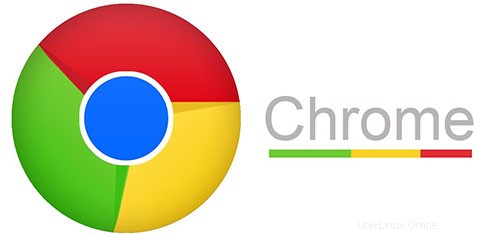
このチュートリアルでは、CentOS7にGoogleChromeをインストールして構成する方法を示します。知らない人のために、GoogleChromeはGoogleが開発したフリーウェアのWebブラウザです。 WebKitレイアウトエンジンを使用します。Linux、Android、iOS、Microsoft Windows、Mac OS Xのオペレーティングシステムで利用できます。ただし、Google Chromeは、Chromiumアプリケーションから借用した高度なオープンソーステクノロジーを組み合わせているため、Webブラウザ以上のものです。 、最小限の設計に、ユーザーがこれまでになくはるかに速く、はるかに簡単に、そして安全にWebを閲覧できるようにするためです。
この記事は、少なくともLinuxの基本的な知識があり、シェルの使用方法を知っていること、そして最も重要なこととして、サイトを独自のVPSでホストしていることを前提としています。インストールは非常に簡単で、ルートアカウントで実行されていますが、そうでない場合は、' sudoを追加する必要があります。 ルート権限を取得するコマンドに‘。 CentOS7サーバーへのGoogleChromeのインストールを段階的に説明します。
前提条件
- 次のオペレーティングシステムのいずれかを実行しているサーバー:CentOS7。
- 潜在的な問題を防ぐために、OSの新規インストールを使用することをお勧めします。
- サーバーへのSSHアクセス(またはデスクトップを使用している場合はターミナルを開く)
非rootsudoユーザーまたはrootユーザーへのアクセス 。非rootsudoユーザーとして行動することをお勧めします ただし、ルートとして機能するときに注意しないと、システムに害を及ぼす可能性があるためです。
CentOS7にGoogleChromeをインストールする
ステップ1.まず、GoogleYUMリポジトリの有効化を開始しましょう。
次のコマンドを実行して(すべての行をコピーしてコンソールに貼り付け)、 /etc/yum.repos.d/google-chrome.repo ファイル:
cat << EOF > /etc/yum.repos.d/google-chrome.repo [google-chrome] name=google-chrome - $basearch baseurl=http://dl.google.com/linux/chrome/rpm/stable/$basearch enabled=1 gpgcheck=1 gpgkey=https://dl-ssl.google.com/linux/linux_signing_key.pub EOF
手順2. GoogleChromeWebブラウザをインストールします。
では、 yumを使用してインストールしましょう 以下に示すコマンド。これにより、必要なすべての依存関係が自動的にインストールされます。
yum update yum install google-chrome-stable
ステップ3. GoogleChromeWebブラウザにアクセスします。
google-chromeのインストールが完了したら、次のコマンドを実行して、GNUアプリケーションメニューまたはコマンドライン端末からChromeブラウザを起動できます。
google-chrome
おめでとうございます。GoogleChromeが正常にインストールされました。このチュートリアルを使用してCentOS7システムにGoogleChrome Webブラウザのコントロールパネルをインストールしていただきありがとうございます。その他のヘルプや役立つ情報については、以下を確認することをお勧めします。 GoogleChromeの公式ウェブサイト。